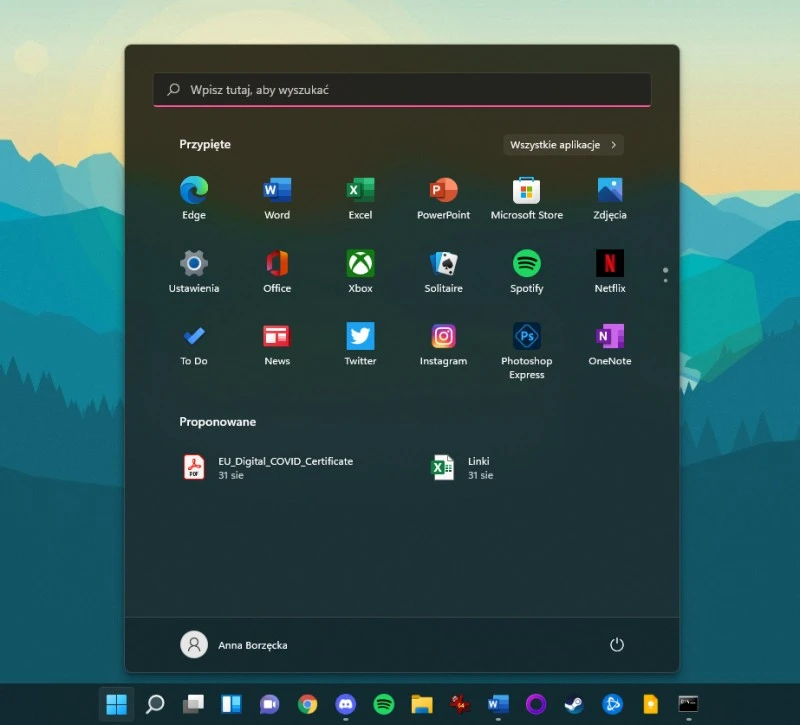Przede wszystkim, przed instalacją Windows 11 zrób kopię zapasową swoich danych, koniecznie! Zaleca to Microsoft, zalecamy i my.
Minimalne wymagania Windows 11 – sprawdź, czy Twój komputer je spełnia
Minimalne wymagania systemu Windows 11 tylko teoretycznie są niskie. Do uruchomienia nowego OS-u wystarczy pecet z 2-rdzeniowym procesorem o taktowaniu 1 GHz, 4 GB RAM, karta graficzna wspierająca DirectX 12 oraz 64 GB lub więcej wolnej przestrzeni na dane. Mało? Niestety, jest haczyk, a nawet kilka.
Lista procesorów kompatybilnych z Windows 11 nie jest rozbudowana. Znalazły się na niej układy:
- Intel 8. generacji (Coffee Lake)
- Intel 9. generacji (Coffee Lake Refresh)
- Intel 10. generacji (Comet Lake)
- Intel 10. generacji (Ice Lake)
- Intel 11. generacji (Rocket Lake)
- Intel 11. generacji (Tiger Lake)
- Intel Xeon Skylake-SP
- Intel Xeon Cascade Lake-SP
- Intel Xeon Cooper Lake-SP
- Intel Xeon Ice Lake-SP
- AMD Ryzen 2000
- AMD Ryzen 3000
- AMD Ryzen 4000
- AMD Ryzen 5000
- AMD Ryzen Threadripper 2000
- AMD Ryzen Threadripper 3000
- AMD Ryzen Threadripper Pro 3000
- AMD EPYC 2. generacji
- AMD EPYC 3. generacji
To niestety nie koniec. Na liście wymogów Windows 11 można znaleźć chociażby partycjonowanie dysku zgodnie ze standardem GPT, moduł TPM 2.0, bootowanie w trybie UEFI czy włączenie secure boot.
Domyślamy się, że możesz nie wiedzieć, czy Twój komputer obsługuje wszystkie te technologie. Bez obaw. Microsoft stworzył specjalne narzędzie PC Health Check, dzięki którego sprawdzisz z łatwością, czy Twój sprzęt jest kompatybilny z Windows 11.
Jak sprawdzić kompatybilność komputera z Windows 11 za pomocą PC Health Check?
1. Przejdź do strony pobierania PC Health Check w naszej bazie oprogramowania i kliknij w baner z napisem POBIERZ TERAZ.
2. Otwórz pobrany plik i przejdź przez proces instalacyjny.
3. Po instalacji włącz program PC Health Check.
4. W PC Health Check kliknij Sprawdź teraz, aby zweryfikować kompatybilność.
Jak włączyć TPM lub Secure Boot i UEFI Boot w UEFI/BIOS? Polecamy nasz poradnik.
Windows 11 także na niewspieranych komputerach
Windows 11 da się zainstalować także na niewspieranym komputerze. Wystarczy zamiast procedury ulepszania systemu za pośrednictwem Windows Update wykorzystać plik ISO Windows 11 i wykonać czystą instalację systemu za pośrednictwem narzędzia Media Creation Tool i pendrive’a. Microsoft ostrzega jednak przed takim działaniem.
jeśli komputer będzie uważany za nieobsługiwany, na przykład ze względu na niezgodny procesor lub wsparcie wyłącznie dla TPM 1.2 zamiast TPM 2.0, nie będzie mógł otrzymywać aktualizacji systemu Windows 11. Żadnych. Taki komunikat wystosował Microsoft. Oczywiście użytkownik nadal będzie mógł korzystać z systemu operacyjnego, ale oprogramowanie nie otrzyma absolutnie żadnych poprawek bezpieczeństwa, ani też aktualizacji funkcji poprzez Windows Update.
Nowe funkcje w Windows 11
Nowości w Windows 11 jest cała masa, a niektóre widać już na pierwszy rzut oka. Efektowny styl Mica, nowe Menu Start, czy choćby zmodyfikowany pasek zadań to tylko jedne z wielu jakościowych innowacji. Oprócz nich istnieje cała masa modyfikacji, usytuowanych niejako na dalszym planie. Stworzyliśmy na ich temat krótki artykuł: 5 ukrytych nowości w Windows 11, których mogłeś nie zauważyć.
Nowe menu Start w Windows 11. Podoba się Wam? | Źródło: mat. własny
Czy są rzeczy, których nie lubimy w Windows 11? Jasne, nawet poświęciliśmy im aż osobne wpisy. Zerknij:
Zobacz: Oto, czego w Windows 11 nie lubię. Najgorsze funkcje i elementy
Czytaj: 5 funkcji Windows 10, których brakuje mi w Windows 11
Śpieszy Ci się? Zainstaluj Windows 11 już teraz
System Windows 11 da się zainstalować już teraz, a w sieci jest już nawet oficjalny obraz ISO premierowej wersji Windows 11 build 22000.194. Aby zainstalować Windows 11 przed 5 października, musisz dołączyć do programu testów o nazwie Windows Insider. Jeśli już to zrobiłeś:
1. Kliknij prawym przyciskiem myszy na Menu Start i wybierz Ustawienia.
2. Otwórz sekcję Aktualizacja i zabezpieczenia, a następnie zakładkę „Niejawny program testów systemu Windows”.
3. Połącz swoje konto Microsoft zarejestrowane w programie Windows Insider. Kliknij przycisk „Rozpocznij”.
4. Wybierz właściwy kanał. W przypadku chęci przetestowania ostatecznej wersji Windows 11 wybierz kanał dla wersji zapoznawczej.
Wróć do Windows Update. Możesz kliknąć na lupę obok Menu Start i wpisać Windows Update, następnie wybierając pierwszy z wyników. Teraz pozostaje Ci kliknąć na banerku zachęcającym do ulepszenia obecnie posiadanego systemu do Windows 11.
Po pomyślnym uaktualnieniu do systemu Windows 11 warto przejść do menu Ustawienia -> Windows Update i wypisać się z otrzymywania aktualizacji w wersji preview, aby ciągle korzystać ze stabilnej wersji OS-u.
Źródło: mat. własny